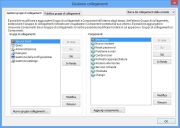Pubblicazione di gruppi di collegamenti a utenti, ruoli e gruppi
Per accedere ai vari componenti della console Ivanti, di Web Desk o di Self Service, si aggiungono collegamenti a tali componenti a un gruppo di collegamenti sulla barra dei collegamenti. Ciò può avvenire sia su base individuale sia definendo set di collegamenti per utenti, gruppi o ruoli specifici. Ciò significa che è possibile gestire a quali componenti ciascun utente, gruppo o ruolo può accedere. Quando si crea un gruppo di collegamenti, è possibile pubblicarlo agli utenti, gruppi o ruoli richiesti.
Per creare un set di collegamenti a componenti:
- Sul menu Collegamenti, fare clic su Gestisci collegamenti.
Verrà visualizzata la finestra di dialogo Gestione collegamenti.
- In cima alla finestra di dialogo, selezionare Barra dei collegamenti della console, Barra dei collegamenti Web Desk o Barra dei collegamenti Self Service, come richiesto.
Le barre dei collegamenti della console e di Web Access vengono gestite separatamente. Le modifiche alle barre dei collegamenti rapidi in Web Access avranno effetto solo dopo il riavvio di IIS. Il menu in Workspaces viene gestito utilizzando gli elementi Gestisci menu e Gestisci dashboard nel gruppo di menu Amministrazione in Workspaces.
- Al di sotto dell'elenco Gruppi di collegamenti, fare clic su Nuovo gruppo di collegamenti.
Verrà visualizzata la finestra di dialogo Nuovo gruppo.
- Digitare un Titolo per il gruppo e indicare la posizione in cui si desidera farlo apparire.
Per contribuire a differenziare i vari gruppi, è possibile specificare un'icona diversa da associare a tale gruppo. Se non si specifica un'icona, ma si crea più di un gruppo di collegamenti, potrebbe essere necessario espandere ciascun gruppo per visualizzare i collegamenti contenuti al suo interno.
- Per specificare un'icona, fare clic su
 .
.
Apparirà la finestra di dialogo Apri. - Selezionare l'icona rilevante, quindi fare clic su OK.
- Fare clic su OK sulla finestra di dialogo Nuovo gruppo.
Il gruppo viene aggiunto all'elenco Gruppi di collegamenti. Adesso è possibile aggiungere collegamenti a tale gruppo. - Sotto l'elenco Componenti, fare clic su Aggiungi componente.
Viene visualizzata la finestra di dialogo Manutenzione componente. - Nell'elenco Seleziona componente, selezionare il componente richiesto, quindi, se necessario, specificare un nuovo nome per il componente.
- Compilare le proprietà come richiesto, quindi fare clic su OK.
Il componente viene aggiunto all'elenco Componenti. - Ripetere come richiesto per tutti i componenti che si desidera aggiungere a questo gruppo di collegamenti.
Se necessario, è possibile modificare l'ordine dei componenti sulla barra dei collegamenti. A tal fine, selezionarne uno nell'elenco Componenti, quindi fare clic su Su o Giù. È inoltre possibile modificare l'ordine dei gruppi di collegamenti in un modo simile.
- Fare clic sulla scheda Pubblica gruppi di collegamenti.
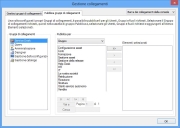
- In cima alla finestra di dialogo, assicurarsi che sia selezionata l'applicazione richiesta. Barra dei collegamenti della console, Barra dei collegamenti Web Desk o Barra dei collegamenti Self Service.
- Nell'elenco Pubblica per, selezionare Utente, Gruppo o Ruolo.
L'elenco degli elementi disponibili in basso si aggiorna di conseguenza. - Selezionare gli utenti, i gruppi o i ruoli rilevanti, quindi fare clic su
 per aggiungerli all'elenco Elementi selezionati.
per aggiungerli all'elenco Elementi selezionati. - Ripetere per gli altri utenti, gruppi e ruoli come richiesto.
- Fare clic su OK.
I gruppi di collegamenti vengono pubblicati per il personale rilevante.